제품 촬영 리뷰
[제품 리뷰용 설정]은(는) 제품 리뷰를 위한 동영상을 촬영할 때처럼 카메라에 근접한 피사체에 초점을 맞추고자 할 때 유용합니다.
[제품 리뷰용 설정]을 [켬]으로 설정한 경우, [얼굴/눈 AF 설정]에서 [AF에서 얼굴/눈 우선]이 [끔]으로 고정됩니다.
다음은 동영상 촬영을 시작하기 전에 카메라가 더 가까운 물체에 초점을 보다 쉽게 맞출 수 있도록 [제품 리뷰용 설정] 기능을 사용하여 카메라 설정을 전환하는 절차입니다.
관련 카메라 도움말 안내
제품 리뷰용 설정
카메라 설정
정지 이미지/동영상/S&Q 버튼을 눌러서 동영상 촬영 모드를 선택합니다.
동영상 촬영 모드에서 다음 아이콘 이 모니터의 왼쪽 상단에 표시됩니다.
이 모니터의 왼쪽 상단에 표시됩니다.
-
[
 촬영 모드]
촬영 모드]MENU→
 (카메라 설정2) → [
(카메라 설정2) → [ 촬영 모드] → 원하는 설정.
촬영 모드] → 원하는 설정. -
사용자정의 키
MENU →
 (카메라 설정2) → [
(카메라 설정2) → [ 사용자정의 키] 선택 → [제품 리뷰용 설정]을(를) 원하는 키에 할당합니다.
사용자정의 키] 선택 → [제품 리뷰용 설정]을(를) 원하는 키에 할당합니다.* 기본 설정에서는 [제품 리뷰용 설정] 기능이
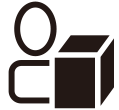 (제품 리뷰용 설정) 버튼에 할당됩니다.
(제품 리뷰용 설정) 버튼에 할당됩니다. -
[초점 모드]
MENU →
 (카메라 설정1) → [초점 모드] →
(카메라 설정1) → [초점 모드] →  [연속 AF].
[연속 AF].
관련 카메라 도움말 안내
힌트
카메라가 검출된 얼굴을 토대로 밝기를 측정하도록 할지를 설정할 수 있습니다.
관련 카메라 도움말 안내
얼굴이 검출될 때 더 부드럽게 보이도록 하기 위해 피사체의 피부를 리터치하는 효과를 설정할 수 있습니다.
관련 카메라 도움말 안내
카메라 사용 안내
다음은 촬영 모드가  [인텔리전트 자동]으로 설정되어 있을 때 동영상을 촬영하는 절차입니다.
[인텔리전트 자동]으로 설정되어 있을 때 동영상을 촬영하는 절차입니다.
촬영 지침
-
설정 [제품 리뷰용 설정]
[제품 리뷰용 설정]이(가) 할당된 사용자 정의 키를 눌러 [켬](으)로 설정하여 주십시오.
- 기능은 사용자 정의 키를 누를 때마다 [켬]과 [끔] 사이에서 전환됩니다.
- 동영상 촬영 중에는 [제품 리뷰용 설정]을 변경할 수 없습니다.
-
초점을 맞출 위치 설정하기
[초점 영역]이(가) (존)(으)로 설정되어 있을 때에 대한 지침은 다음과 같습니다.
MENU → (카메라 설정1) → [초점 영역] → [존]을(를) 선택하여 주십시오.
(카메라 설정1) → [초점 영역] → [존]을(를) 선택하여 주십시오.조작 휠의 위쪽/아래쪽/왼쪽/오른쪽을 사용하여 초점을 맞추고자 하는 위치로 [존] 초점 프레임을 움직여서 가운데를 눌러 확인하십시오.
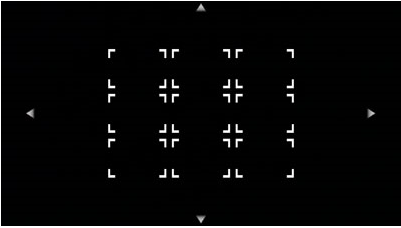
조작 휠을 사용하여 초점 프레임을 이동하십시오.
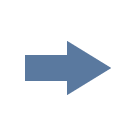
위치를 확인하십시오.
-
카메라 준비하기
모니터를 가로로 열어 앞쪽으로 보게 한 다음 렌즈가 자신을 향하도록 하여 주십시오.
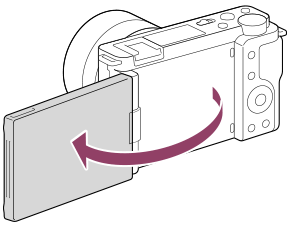
-
사전에 화각 확인하기
화면에서 이미지를 확인하면서 카메라의 촬영 범위를 파악하고, 초점 프레임 내에 피사체가 표시되도록 조정한 다음, 피사체에 초점이 맞춰졌는지 확인합니다.
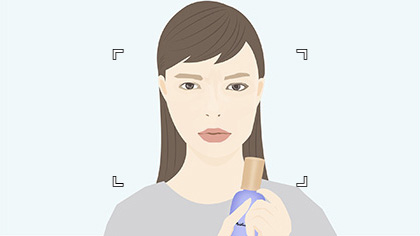
리뷰어에 초점이 맞았습니다.

제품에 초점이 맞았습니다.
-
동영상 촬영
MOVIE 버튼을 눌러서 촬영을 시작하여 주십시오.

- 촬영을 정지하려면 MOVIE 버튼을 다시 한 번 눌러 주십시오.
힌트
- RMT-P1BT 리모트 코맨더 (별매)를 사용하여 원격으로 동영상 촬영을 시작/정지할 수 있습니다.
*이 웹 페이지의 메뉴 화면 이미지는 표시 목적으로 단순하게 제작되었으므로 카메라의 실제 화면 표시를 정확하게 반영하지 않습니다.